Introduzione
Questo documento descrive come configurare le API di Webex Contact Center (WxCC) con Postman come applicazione
Prerequisiti
Requisiti
Cisco raccomanda la conoscenza dei seguenti argomenti:
- Webex Contact Center (WxCC) 2.0
- Account amministratore cliente in un tenant
- Usa piattaforma API Postman
Componenti usati
Le informazioni fornite in questo documento si basano sulle seguenti versioni software:
- WxCC 2.0
- Piattaforma API Postman
- Webex Developer Portal
Le informazioni discusse in questo documento fanno riferimento a dispositivi usati in uno specifico ambiente di emulazione. Su tutti i dispositivi menzionati nel documento la configurazione è stata ripristinata ai valori predefiniti. Se la rete è operativa, valutare attentamente eventuali conseguenze derivanti dall'uso dei comandi.
Configurazione
Passaggio 1: accedere al portale per gli sviluppatori con l'autorizzazione all'amministratore del cliente:
Contact Center per sviluppatori
Passaggio 2: selezionare Create a New App Icona.

Passaggio 3: immettere un nuovo nome per l'integrazione, la descrizione, l'URI reindirizzato e l'ambito, come mostrato:
Se usi Postman come app, reindirizza l'URL per Postman: https://oauth.pstmn.io/v1/callback
Se usi Postman nel browser, reindirizza l'URL per Postman: https://oauth.pstmn.io/v1/browser-callback
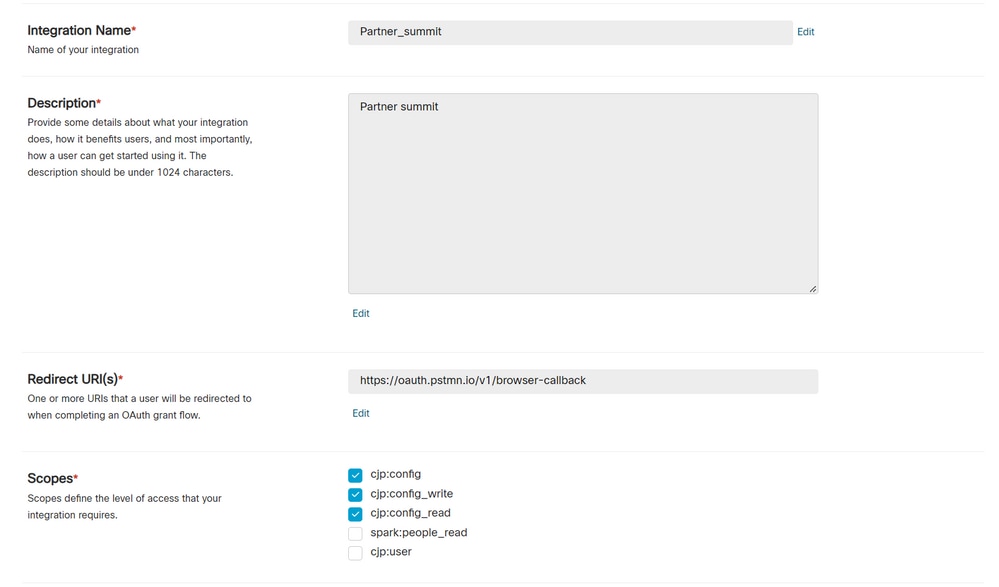
Passaggio 4: In Postman, creare le variabili di ambiente.
Le variabili possono essere globali (applicate a tutte le variabili che utilizzano tali variabili) o locali. Si tratta degli ambienti di schermate di tutte le variabili create per essere utilizzate localmente:
Le variabili da passare sono:
- centro dati - Il centro dati è us1 per ProdUS1, eu1 e eu2 per ProdEU1 e ProdEU2, anz1 per ProdANZ1
- org_id - Immettere l'ID organizzazione del tenant
- client_id - Immettere l'ID client generato nell'app Webex sul portale per sviluppatori
- client_secret - Immettere il segreto client generato sull'app Webex nel portale per sviluppatori
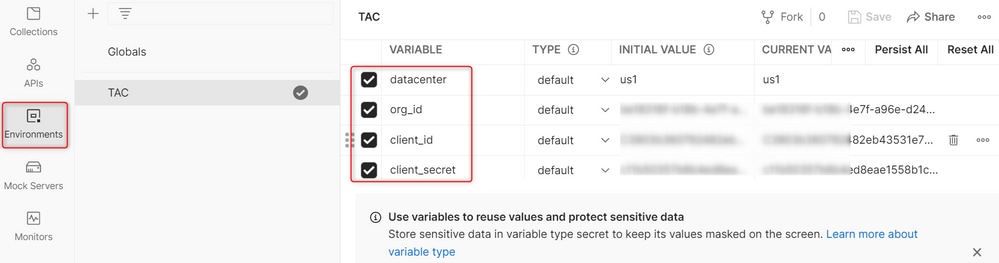
Passaggio 5: Scaricare Post Collection dal collegamento.
Per scaricare la raccolta, passare alle API Postman di esempio.
Passaggio 6: Importare il file JSON in Postman.
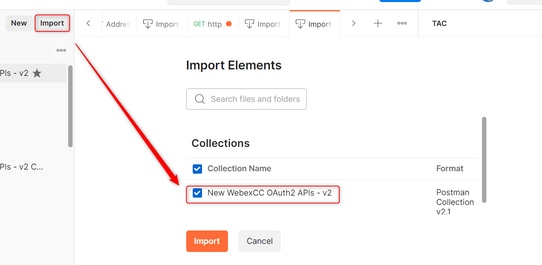
Passaggio 7: dopo l'importazione, selezionare la raccolta e passare alla pagina Autorizzazione.
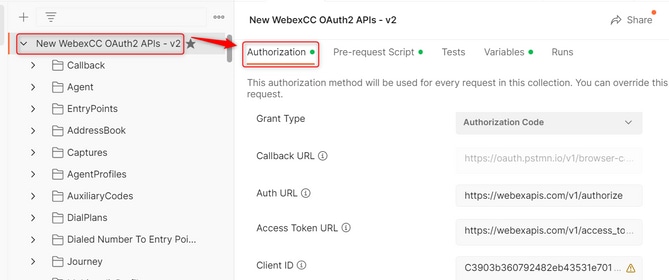
Passaggio 8: selezionare la raccolta creata e passare alla Authorization sezione.
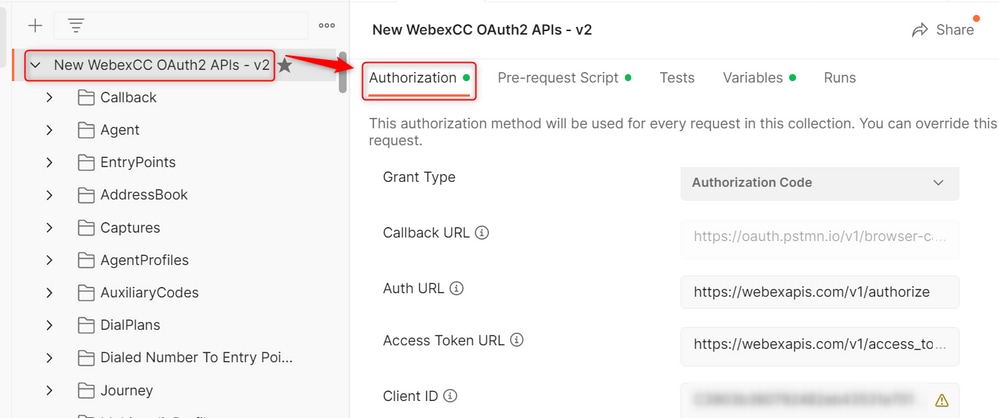
Passaggio 9: Selezionare Get New Access Token.
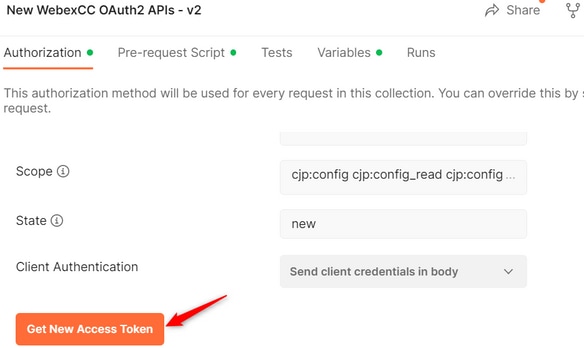
Passaggio 10: Al termine, viene richiesto di accedere a Webex. Accedere con l'accesso dell'amministratore al tenant del cliente (le stesse credenziali di accesso utilizzate per accedere al portale per gli sviluppatori nel passo 1).
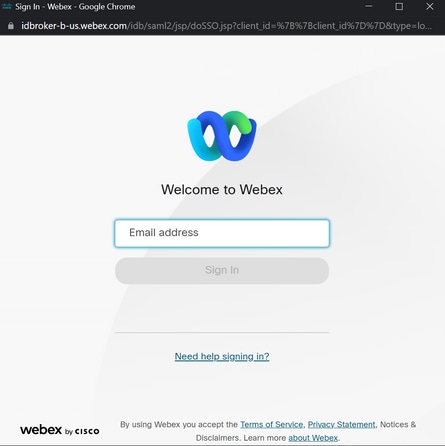
Passaggio 11: Al termine, viene visualizzato il messaggio Operazioni riuscite:
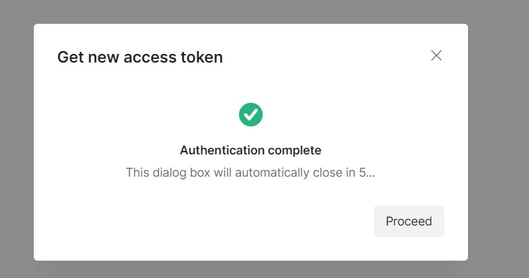
Passaggio 12: Dopo 5 secondi, viene generato il token di accesso. Seleziona Use Token.
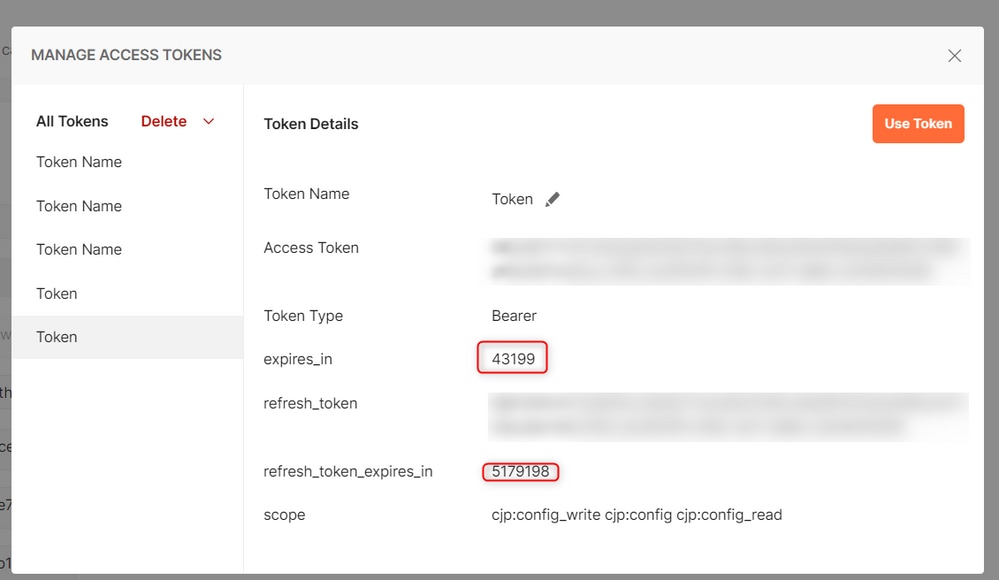
Verifica
Al termine, eseguire un'API dall'elenco importato.
- In Auth (Autenticazione), selezionare Inherit Auth from Parent.
- Accertatevi che sia selezionato l'ambiente creato nel passo precedente. Se le variabili create sono globali, ignorare questo passaggio.
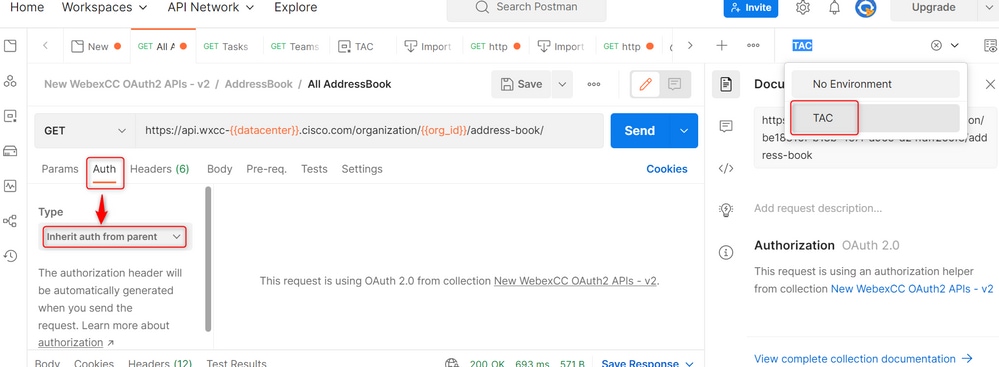

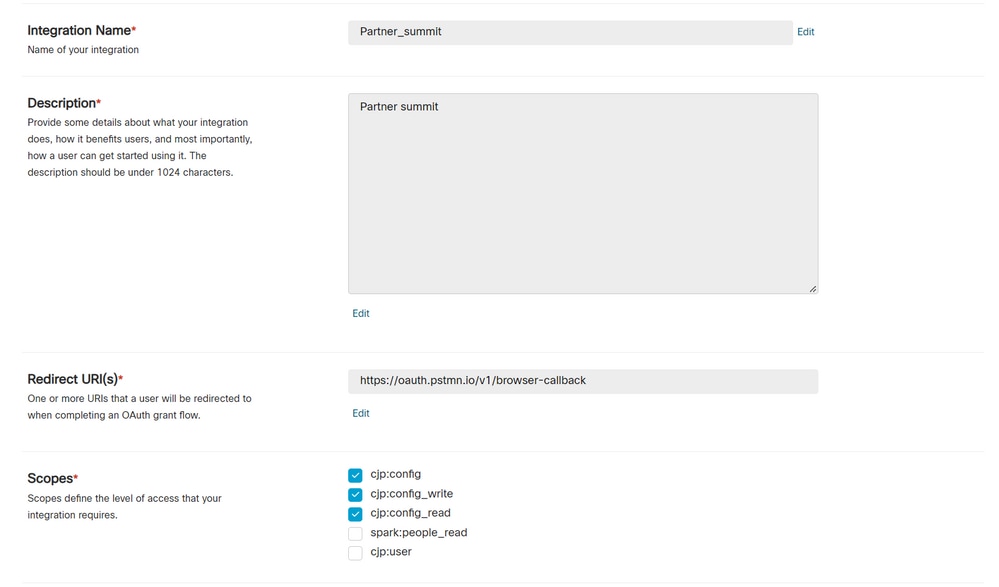
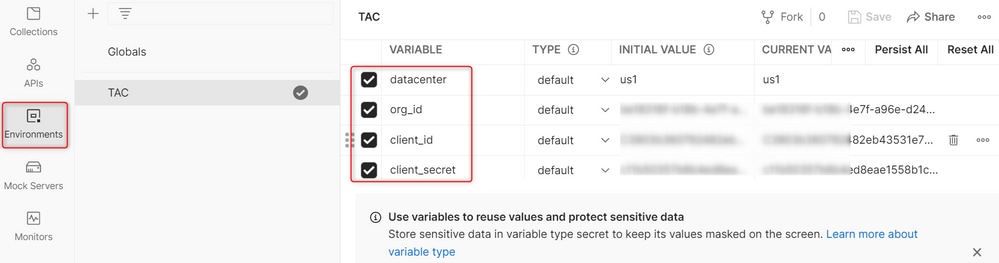
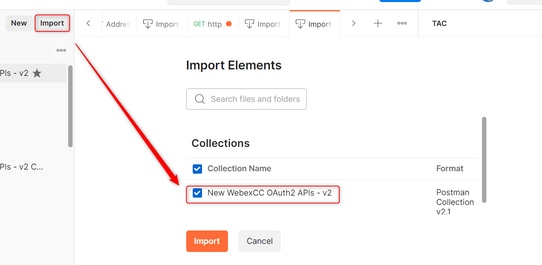
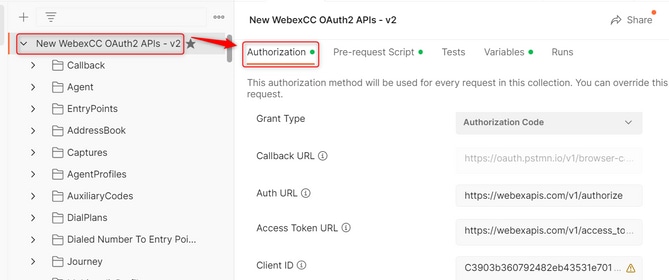
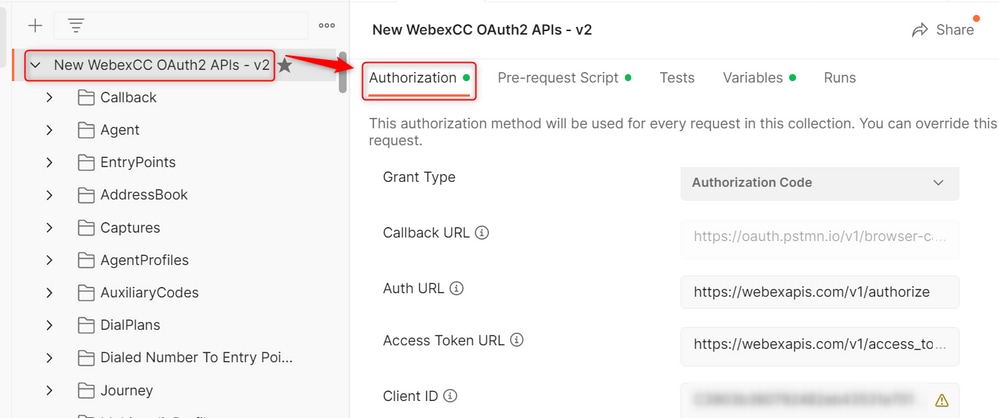
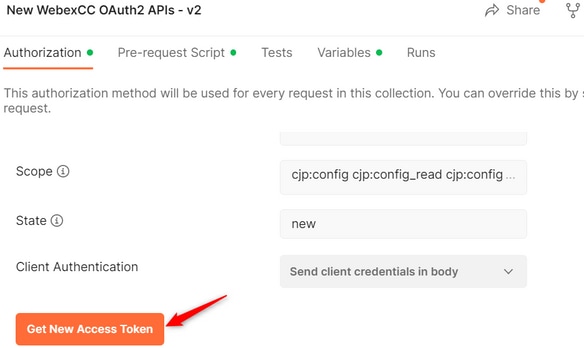
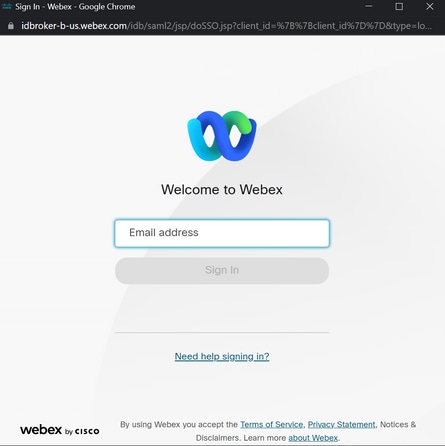
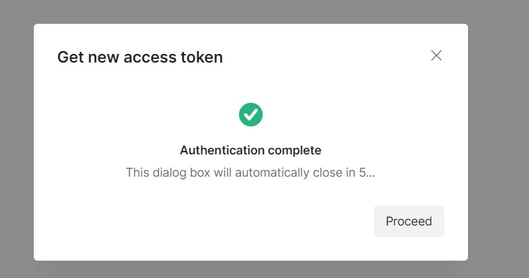
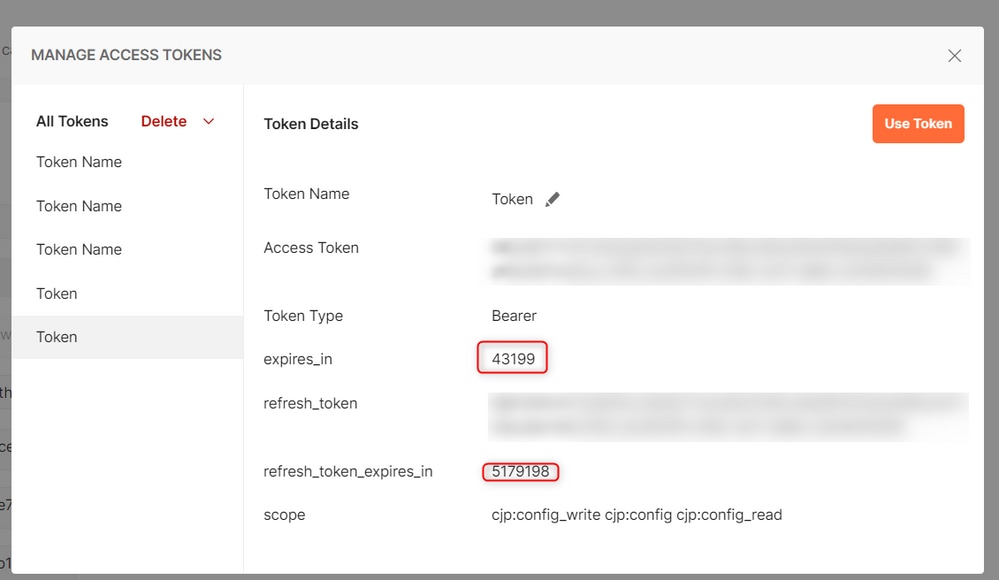
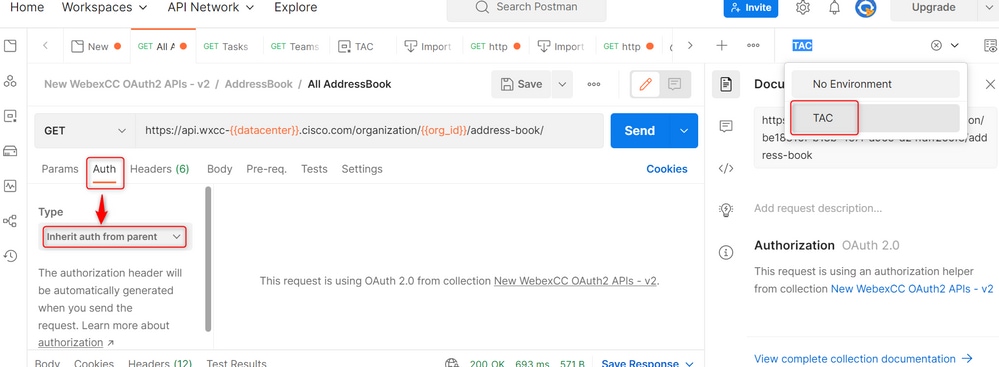
 Feedback
Feedback